إصلاح خطأ Outlook Error 0x8004011d.
اقرأ هذا المقال لتتعرف على أسباب خطأ Outlook Error 0x8004011d وحلوله.
هل تحاول تحديث Outlook إلى أحدث نسخة؟ ولتنفيذ ذلك يجب أن تجري عدّة مهام وتحصل على عدّة تأكيدات، ومنها تحويل بيانات Outlook إلى النسخة الحديثة بنجاح، وينبغي عليك أرشفة بيانات البريد الإلكتروني لنقلها إلى النسخة الحديثة، وخلال هذه العملية قد تكون غير مدرك لحجم البيانات المؤرشفة، وبينما تخلط بين حجمها وحجم البريد الإلكتروني الحقيقي، فقد يزداد حجمها إلى 5 غيغابايت أو أكثر.
عندما يُستورد الملف إلى نسخة Outlook المحدثة يُسبب حجمه خطأ، ويُشار إلى هذا الخطأ بـOutlook Error 0x8004011d، ولذلك، دعونا نتكلم عن طريقة التعامل مع هذا الخطأ والتخلص منه.
الجزء الأول: ما رسائل الخطأ المحتملة التي تظهر نتيجة لـ0x8004011d؟
يظهر الخطأ 0x8004011d في نسخ وأشكال مختلفة، وبما أنه يحدث الخطأ في ظل سيناريوهات متعددة، فتختلف أشكال الرسائل التي تظهر، وسوف نبحث عن رسائل الخطأ المحتملة التي تظهر نتيجة لـ Outlook error:
- "0x8004011d Outlook Not Found."
- "0x8004011d Outlook Access Violation."
- "The File 0x8004011d Outlook is missing."
- "Cannot register 0x8004011d Outlook."
- "Cannot find %PROGFILES64%\WIDCOMM\Bluetooth Software\0x8004011d Outlook."
- "Cannot start Bluetooth Software. A required component is missing: 0x8004011d Outlook. Please install Bluetooth Software again."
- "This application failed to start because 0x8004011d Outlook was not found. Re-installing the application may fix this problem."
- "Task Exchange Server reported error 0X8004011d: The server is not available. Contact your administrator if the condition persists."
ومع كل هذه الرسائل التي قد تواجهك لخطأ 0x8004011d، من الأفضل أن تسجل ملاحظات وتعرف جميع الحلول المتعلقة بهذه المشكلات.

الجزء الثاني: نظرة عامة عن أسباب حدوث خطأ Outlook Error 0x8004011d.
سوف نراجع الآن أسباب حدوث خطأ Outlook Error 0x8004011d ، وبما أن هذه المشكلة مطلقة وتنطوي على ملف البيانات فترتبط معظم الأسباب به، وسوف نراقب هذه الأسباب لنحدد أفضل الحلول التي تناسب حالتك.
1. زيادة حجم ملف بيانات Outlook.
يعد زيادة الحجم أول وأهم سبب مرتبط بـ خطأ Outlook، وكما صرحنا مسبقاً، قد تعاني من ذلك أثناء تحويل ملف بيانات Outlook المؤرشفة، ولذلك يجب أن تتفقد دائماً حجم ملف PST، ويوجد حدود مختلفة لنسخ Outlook ما قد يُسبب مشكلات لك، فيسبب حجم PST الزائد تلفه ويجعله عديم الفائدة.
2.إيقاف تشغيل Outlook والأجهزة بطريقة خاطئة.
في حال إيقاف تشغيل الجهاز أثناء تشغيل Outlook يمكن أن يسبب ذلك مشكلات، وطالما كان Outlook أو جهازك يخضع لأي عملية لا توقف تشغيلها، فقد يُسبب إيقاف تشغيل البرنامج المفاجئ ضرراً في ملفات البيانات، وسوف يؤثر هذا السبب الرئيسي للتلف على Outlook Error 0x8004011d.
3.تلف رأس الملف في Outlook.
يعد رأس الملف ضروري للغاية لتوجيه ملف إلى موقع معين، وبينما يحتفظ الحاسوب بالكثير من المعلومات يستخدم رأس الملف بصفته مصدر أساسي، وفي حال لم تُنظم الملفات بالصورة الصحيحة وتضررت رؤوسها فسوف يتعرضوا للتلف، وفي ظل هذه السيناريوهات فإن العمل على Outlook وتحويل ملفات البيانات عديم الفائدة، فيجب أن تُعالج مشكلة رأس الملف المتضرر في Outlook مسبقاً.
هجمات الفيروسات أو البرمجيات الخبيثة على ملفات البيانات.
قد يتعرض جهازك لهجمات الفيروسات أو البرمجيات الخبيثة، وقد يُسبب ذلك فوضى كبيرة على الحاسوب ولن تكون ملفات البيانات محمية، وقد تؤثر الفيروسات أو البرمجيات الخبيثة على ملفات البيانات وتؤدي إلى عدّة أخطاء، وكما ترى يمكن أن تكون الفيروسات سبب أساسي لـخطأ Outlook 0x8004011d، وتأكد من تثبيت برنامج مضاد فيروسات جيد على الحاسوب.
الجزء الثالث: أساليب أساسية لطريقة إصلاح خطأ Outlook Error 0x8004011d بسهولة.
سوف نتكلم الآن على طريقة إصلاح أخطاء Outlook مثل 0x8004011d بسهولة، وسوف نتطلع على العديد من الأساليب المتوفرة لمعالجة هذا الخطأ.
الأسلوب الأول: اضغط حجم ملف PST أو خفضه.
أول وجهة صحيحة يجب أن تتخذها هي تخفيض حجم ملف PST، وبما أن الحجم يؤدي دوراً هاماً في خطأ Outlook فقد يكون ذلك حلاً مناسباً، ولتنفيذ ذلك يجب أن تتبع الخطوات في الأسفل:
الخطوة الأولى: شغل Microsoft Outlook على حاسوبك وانتقل إلى مبوبة "الملف".
انقر على زر "إعدادات الحساب" في قسم "المعلومات"، وعندما تظهر رسالة القائمة المنسدلة انقر على "إعدادات الحساب" للمتابعة.
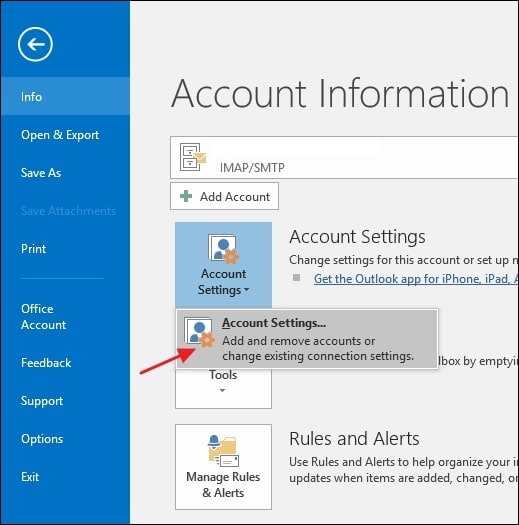
الخطوة الثانية: سوف تظهر نافذة جديدة تحتوي على إعدادات الحساب.
انقر على "ملفات البيانات" في مربع الحوار واختر ملف PST، وبينما تختار الملف انقر على "الإعدادات" للمتابعة.
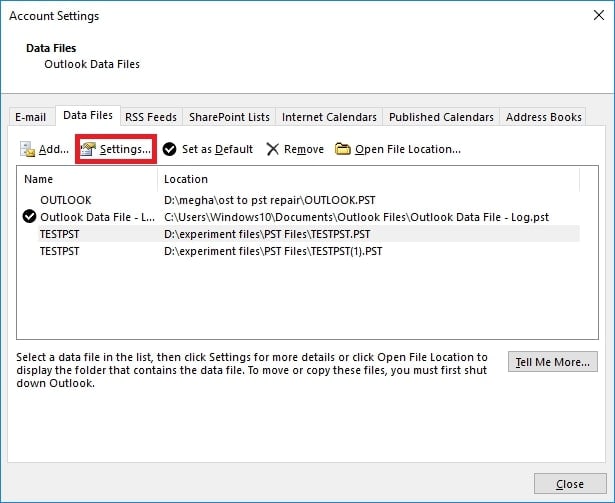
الخطوة الثالثة: سوف يظهر لك مربع حوار جديد يحتوي على إعدادات ملف PST.
عندما تختار الملف انقر على "اضغط الآن" و"OK" لتخفيض الحجم.
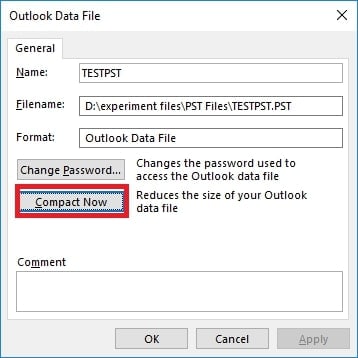
الأسلوب الثاني: إصلاح ملف PST باستخدام Scanpst.exe.
في حال استمرت المشكلة سوف تحتاج أداة إصلاح Outlook، وإضافة لذلك، يجب أن تعالج خطأ 0x8004011d على Outlook لمتابعة عملك، ولذلك، قد يحتاج إصلاح ملف PST تالف إلى أداة مناسبة لمعالجة جميع المشكلات السائدة.
سواء أكانت المشكلات داخلية أو خارجية يمكن التعامل معها باستخدام هذه الأداة، وتعد Scanpst.exe أداة مُكرسة لإصلاح Outlook، ويمكنك الوصول إلى منصتها من موقعها والانتقال إلى إصلاح الملفات، وعلى الرغم من ذلك لو كنت حريصاً على معرفة المزيد عن Scanpst.exe، فدعونا نلقِ نظرة على التالي:
الخطوة الأولى:حدد موقع أداة Scanpst.exe على حاسوبك وشغلها.
وعندما تفتح انقر على زر "الاستعراض" لإضافة ملف PST.
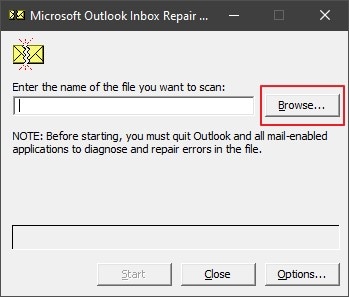
الخطوة الثانية: عند النقر على "ابدأ" سوف تبدأ عملية مسح الملف.
وبمجرد انتهاء العملية انقر على زر "الإصلاح".
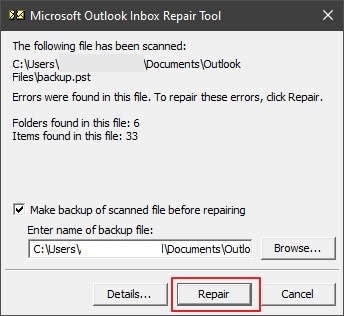
الخطوة الثالثة: ويمكنك أيضاً تعيين موقع لنسخة احتياطية لملف PST التي ترغب بالاحتفاظ بها بصفة سجل.
وعند الانتهاء من إصلاح الملف سوف تظهر الرسالة التالية.
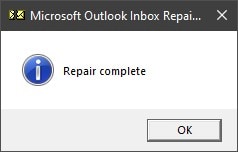
الأسلوب الثالث: استخدام أداة إصلاح Outlook.
هل فشلت أداة Scanpst.exe في معالجة خطأ Outlook، وفي مثل هذه الحالات يجب أن تحصل على أداة إصلاح Outlook أفضل، لذلك يعد Wondershare Repairit for Email أفضل بديل لهذه الأداة، وعلاوة عن توافقه مع أنظمة Windows وMac فهو أداة إصلاح متكاملة، وعند استخدامك للبرنامج سوف تجد أن أدواته مثالية للإصلاح.
ومن النقاط الأخرى التي تميز هذا البرنامج هو قدرته على إصلاح ملفات OST وPST، ومع هذا التنوع يمكنك أن تحصل على نتائج فعالة.

-
إصلاح ملفات PST وOST المتضررة في Outlook للكثير من الأسباب، مثل تعطل قرص التخزين أو بسبب قطاع تالف أو هجمات فيروسات وفيروس حصان طروادة (trojan horse) أو أعطال outlook وتلف بياناته أو إيقاف تشغيل الجهاز بطريقة خاطئة والمزيد.
-
استرجاع بريد Outlook المحذوف واستخراج رسائل البريد والمجلدات والتقويم والمزيد في غضون ثوانٍ.
-
استرجاع بريد Outlook المحذوف منذ مدة زمنية طويلة بمعدل نجاح 100%.
-
إصلاح البريد الإلكتروني دون الحد من حجم البريد ويمكنك من معاينتها قبل حفظها.
-
متوافق مع Windows بالنسخ التالية: 7/8/8.1/10/11 و خادم 2012/2016/2019 Windows، وMacOS X 10.11 وMacOS 12 (Monterey).
وفي حال رغبت باستخدام هذا البرنامج لـإصلاح أخطاء Outlook يجب أن تعرف الخطوات اللازمة لذلك. ودعونا نلقِ نظرة على طريقة استخدامه.
الخطوة الأولى: شغل Repairit for Email.
ابدأ بتشغيل برنامج Wondershare Repairit for Email على حاسوبك، وعندما يعمل البرنامج انقر على "اختيار ملف" لاستيراد ملف PST .

الخطوة الثانية: العثور على ملف PST تالف أو إضافته.
يمكنك إما البحث عن الملف الذي ترغب بإصلاحه أو إضافته، وانقر على "العثور على ملف" للبحث عن الملف من قرص التخزين، وفي حالات أخرى يمكنك اختيار "إضافة ملف" لتستعرض الملف يدوياً، وبمجرد إضافته انقر على "إصلاح" لتبدأ العملية.

الخطوة الثالثة: إصلاح ملف PST ومعاينته قبل الحفظ.
وعند انتهاء العملية يمكنك معاينة جميع النتائج، والانتقال إلى الأصناف والعثور على أفضل النتائج، وأخيراً اختر البيانات التي ترغب باسترجاعها وانقر على "الحفظ".

الأسلوب الرابع: مواجهة المشكلة باستخدام أداة مسح SFC.
ما تزال تستطيع البحث عن علاج غير تقليدي لـ Outlook Error 0x80040011d، ودعونا نكتشف طريقة استرجاع Outlook باستخدام أداة مسح SFC:
الخطوة الأولى: يجب أن تصل إلى أيقونة "البحث" على شريط المهام أدخل "cmd".
وبينما يظهر لك "موجه الأوامر" في القائمة يجب أن تنتقل إلى اللوحة اليمنى، وفي ذلك الموقع انقر على "تشغيل بصفة مسؤول" لتشغيل CMD بصفة مسؤول النظام.
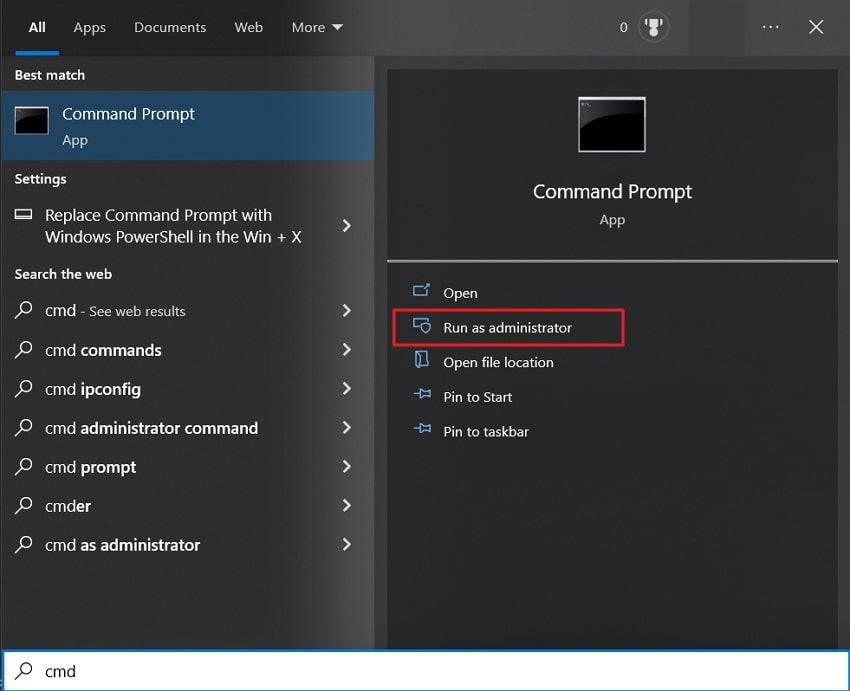
الخطوة الثانية: وبعد ذلك، أدخل الأمر "sfc/scannow" وانقر على "الدخول".
سوف ينتهي المسح بوقت قصير وتُعالج جميع أخطاء Outlook المكتشفة
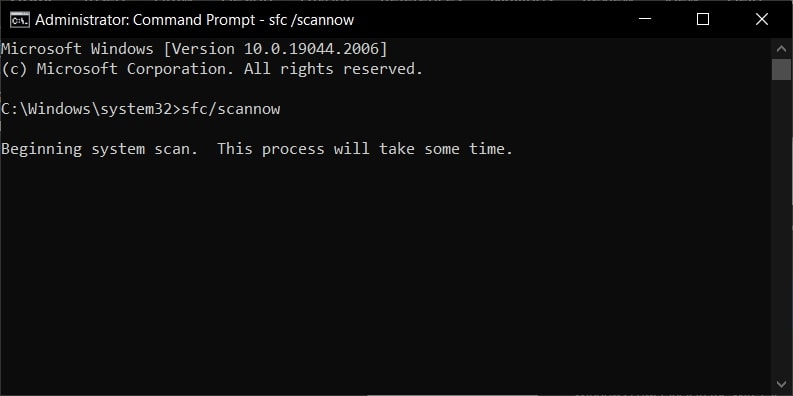
الأسلوب الخامس: يجب تمكين نمط Exchange المخزّن مؤقتاً.
وبينما تواجه أخطاء Outlook يمكنك من خلال استخدام حساب Exchange العثور على طريقة أخرى، ويمكنك تمكين نمط Exchange المخزّن مؤقتاً لإنشاء اتصال قسري اعتيادي مع Exchange، ولتنفيذ ذلك يجب اتخاذ الخطوات التالية بالتفصيل.
الخطوة الأولى: تشغيل Outlook على الحاسوب واستخدام المفاتيح "Windows + R" لفتح "Run".
وعندما يعمل البرنامج أدخل "control.exe"، وبهذه الطريقة سوف تفتح لوحة تحكم أمامك.
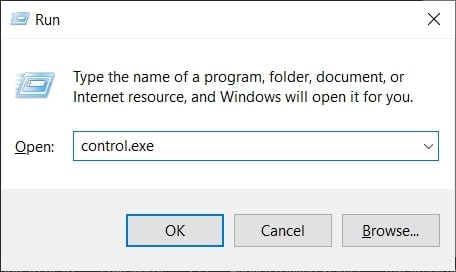
الخطوة الثانية: ضمن قائمة الخيارات، ابحث عن "البريد الإلكتروني" وافتحه للوصول إلى شاشة تهيئته.
وعندما تصل إليه انقر على "حسابات البريد الإلكتروني" للمتابعة.
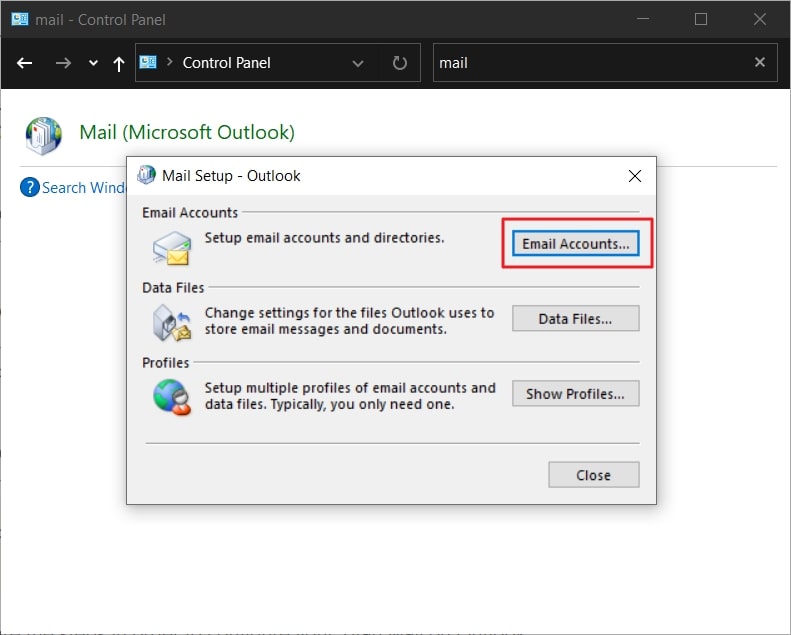
الخطوة الثالثة: وعندما تفتح إعدادات الحساب انتقل إلى مبوبة "البريد الإلكتروني".
انقر مرتين على حساب Exchange لفتح إعداداته أو انقر على زر"التغيير".
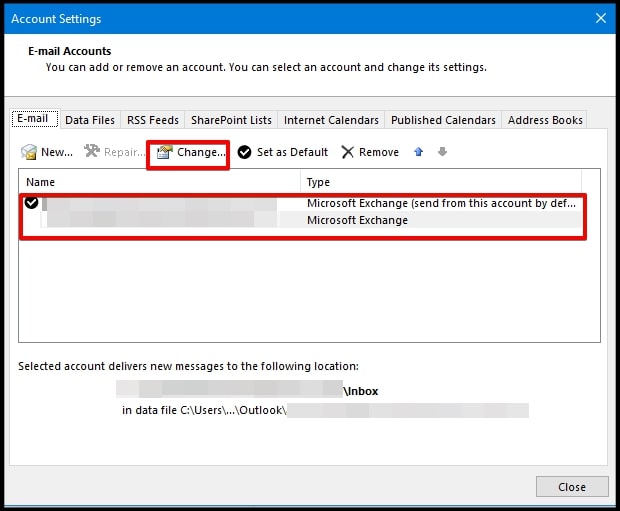
الخطوة الرابعة: على الشاشة التالية يجب أن تعثر على خيار "استخدام حساب Exchange المخزّن مؤقتاً".
ضع علامة على الخيار لتمكينه وأعد تشغيل Outlook لتطبيق التغييرات.
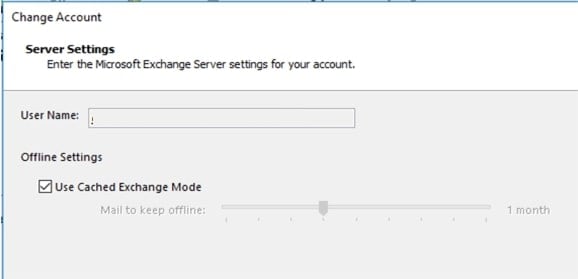
الأسلوب السادس: إنشاء حساب Outlook جديد.
في حال استمرت المشكلة ولم تُعالج قد تحتاج إلى حساب Outlook جديد، وعندما تواجه خطأ Outlook Error 0x8004011d يمكنك إزالته باستخدام حساب جديد، وعندما تنشئ حساب جديد يمكنك مزامنته مع الحساب السابق، ولتنفيذ هذه العملية عليك اتباع الخطوات التالية:
الخطوة الأولى: إغلاق Outlook بشكل كامل على جهازك.
شغل برنامج Run من خلال البحث عنه في أيقونة "البحث"، وبعد ذلك أدخل "control.exe" وانقر على مفتاح "الدخول" لتشغيل لوحة التحكم.
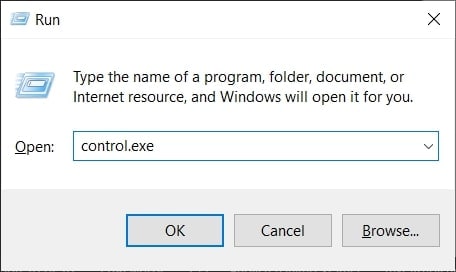
الخطوة الثانية: البحث عن خيار "البريد الإلكتروني" في القائمة الظاهرة على الشاشة الجديدة.
وعندما تفتح تهيئة البريد الإلكتروني انتقل إلى خيار "عرض الحسابات".
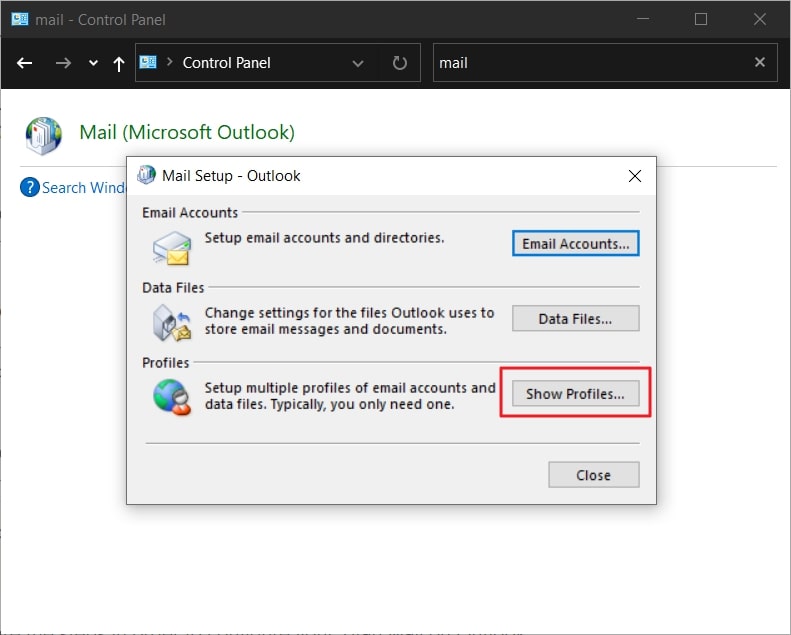
الخطوة الثالثة: وعندما تفتح نافذة جديدة، انقر على الحساب الحالي واختر "الإزالة".
تأكيد إزالة الحساب.
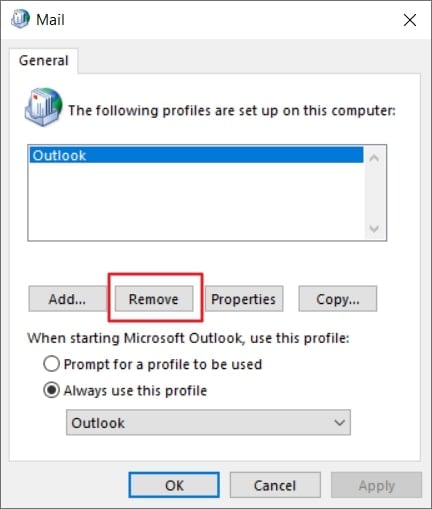
الخطوة الرابعة: يجب إعادة تشغيل Outlook على حاسوبك وإعادة تهيئة حساب جديد.
وبمجرد إنشائه يمكنك مزامنته مع البيانات السابقة لحساب Outlook.
خاتمة
لقد تكلمنا بهذا المقال عن خطأ Outlook error 0x8004011d في عملاء البريد الإلكتروني، وعلى الرغم من وجود الكثير من الأسباب لهذا الخطأ، فينبغي أن يُعالج ملف PST بشكل كاف، ويقدم Wondershare Repairit - Email Repair نتائج حاسمة، وفي حال جربته سوف يساعدك للحصول على نتائج مثالية لملفات Outlook.

Khalid Abdullahi
contributor Editor
Generally rated4.5(105participated)